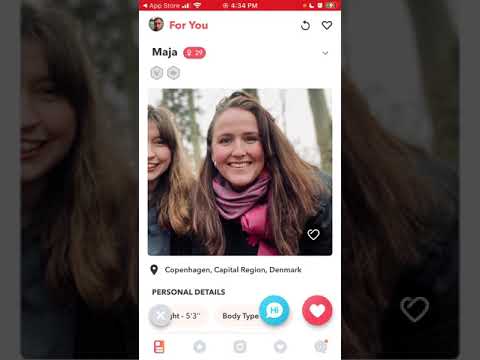A Ravelry egy online közösség, amely szeret fonalakkal dolgozni. A fonók, szövők, festők, kötők és horgolók ezt az ingyenes webhelyet használják ötletek és minták megosztásának helyeként. Az emberek ingyen letölthető formában küldhetik be a mintákat, vagy ott értékesíthetik a minta PDF -eiket. A részvétel azt jelenti, hogy megtalálod a saját fonalas családodat!
Lépések

1. lépés: Lépjen a Ravelry webhelyére, és kérjen felhasználónevet és jelszót, hogy bejelentkezzen a webhelyre

2. lépés: Jelentkezzen be a Ravelry -be, és lépjen a "jegyzetfüzetem" fülre
A legördülő menüben kattintson a "hozzájárulások" elemre.
Miután rákattintott, ki kell választania a "hozzáadott minta hozzáadása" lehetőséget. Válassza ezt az opciót mind az ingyenes, mind az eladó mintákhoz

Lépés 3. Ellenőrizze a keresési lehetőséget, hogy a minta nevét már használják -e, vagy valaki más adta hozzá

4. lépés Válassza ki és írja be a tervező nevét
- Ez lehet a kereszt- és vezetéknév, vagy kereszt- és középső név, de reális névnek kell lennie.
- Gondosan válassza ki a tervező nevét, mivel az összes tervezete ezen a néven szerepel a Ravelry -n.

5. lépés. Adjon meg minél több részletes információt a mintájáról

6. lépés: Kattintson a "mentés" gombra az oldal alján-ez nagyon fontos

7. lépés. Adjon hozzá fényképeket a mintájához
Amikor a "mentés" gombra kattint, a mintaoldalra kerül. Egyszerűen kattintson a fénykép fülre, ha fényképeket szeretne hozzáadni a mintájához

8. lépés. További mintákat adhat hozzá, ha felkeresi a tervező oldalt, és rákattint a "bolt kezelése" elemre

9. lépés: Fogadja el a "Használati feltételeket és árakat
Ezt meg kell tennie a folytatáshoz, még akkor is, ha ingyen kínál mintát (annak ellenére, hogy a jelen szerződés feltételei nem vonatkoznak az ingyenes letöltésekre)

10. lépés. Kattintson a "minta hozzáadása" gombra

11. lépés. Töltse fel és mentse a fájlt

12. lépés. Aktiválja a terméket a "Termék aktiválása" gombra kattintva
Aktiválnia kell, hogy más Ravelry felhasználók hozzáférhessenek a mintához
Tippek
- Ha már a Ravelry tervezője, folytathatja a minták hozzáadását ingyenes PDF -letöltésként, vagy eladhatja őket a Ravelry -n keresztül kis díj ellenében PayPal -fiókjával.
- A mintákat az oldal tetején található sárga ceruza szimbólumra kattintva szerkesztheti.
- Az áruház létrehozásához kattintson a tervező nevére a mintaoldalon, és nyissa meg a tervezői profiloldalt. Töltse ki ezt a profilt, és kattintson az "Áruház kezelése" fülre.